Jak odzyskać dane z macierzy RAID na kontrolerze Areca ARC-1210
Ten artykuł mówi o tym jak pracować z macierzami RAID na kontrolerze Areca ARC-1210: jak zbudować macierz, co zrobić w przypadku awarii kontrolera i jak odzyskać dane z RAID5.

- Jak utworzyć RAID 5 na urządzeniu Areca ARC-1210
- Jak utworzyć RAID za pomocą zastrzeżonego narzędzia
- Odzyskiwanie danych z Areca ARC-1210
- Wniosek
- Pytania i odpowiedzi
- Komentarze
Utrata ważnych informacji zawsze następuje spontanicznie. Chociaż RAID 5 jest jednym z najbardziej wytrzymałych rozwiązań pamięci masowej na wszystkich poziomach, nie może zapewnić 100% ochrony przed utratą danych.
W najbardziej nieprzewidywalnym momencie może dojść do awarii jednego lub kilku dysków, awarii kontrolera lub awarii komponentu sprzętowego. Niewłaściwa konfiguracja, przypadkowe usunięcie lub sformatowanie dysków również może być niebezpieczne i skutkować utratą cennych danych.
| Przyczyna | Opis |
|---|---|
| Awaria dwóch lub więcej dysków | RAID 5 toleruje awarię jednego dysku, ale awaria dwóch lub więcej prowadzi do całkowitej utraty danych. |
| Błędy kontrolera RAID | Awaria kontrolera RAID może uszkodzić metadane lub konfigurację macierzy, co prowadzi do utraty danych. |
| Nieprawidłowa rekonstrukcja macierzy | Błędy podczas odtwarzania lub rekonstrukcji RAID mogą prowadzić do utraty danych. |
| Uszkodzone sektory dysków | Obecność uszkodzonych sektorów na wielu dyskach macierzy może utrudniać odzyskiwanie danych. |
| Błędy logiczne | Problemy z systemem plików, wirusy lub niewłaściwe ustawienia mogą prowadzić do utraty danych. |
| Niepowodzenie aktualizacji oprogramowania | Nieudane aktualizacje oprogramowania kontrolera lub dysków mogą zakłócić pracę macierzy. |

💿 Jak odzyskać dane z uszkodzonego kontrolera RAID5 Areca ARC 1210 💿
Jak utworzyć RAID 5 na urządzeniu Areca ARC-1210
Po pierwsze, przejdźmy przez proces tworzenia RAID, co należy wziąć pod uwagę podczas budowania RAID i jakie parametry będą potrzebne później, aby odzyskać utracone dane. RAID będzie składał się z trzech dysków połączonych w macierz za pomocą kontrolera Areca ARC-1210.
Podczas uruchamiania systemu z zainstalowanym kontrolerem RAID i dyskami, na ekranie pojawi się komunikat. Pozostaje on na ekranie przez około pięć sekund, dając czas na uruchomienie menu konfiguracyjnego przez naciśnięcie klawisza Tab lub F6. Aby pominąć konfigurację, naciśnij ESC.
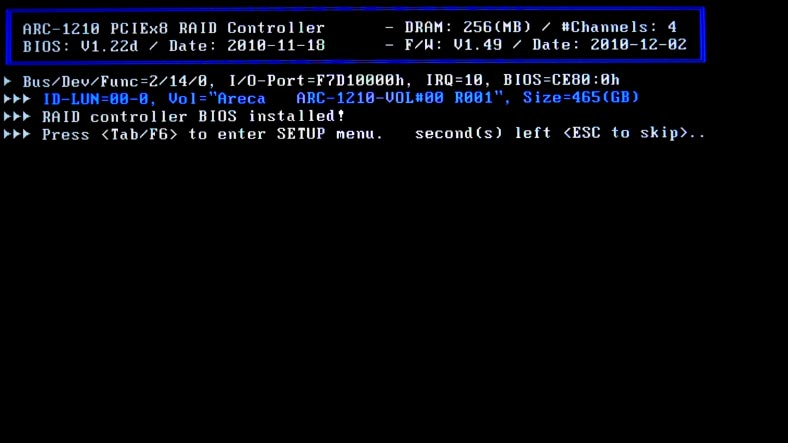
Po uruchomieniu konfiguracji w oknie BIOS-u pojawi się okno wyboru z listą kontrolerów podłączonych do płyty głównej. Użyjcie klawiszy strzałek w górę i w dół, aby wybrać kartę, którą chcecie skonfigurować i naciśnijcie klawisz Enter, aby wejść do głównego menu konfiguracji.
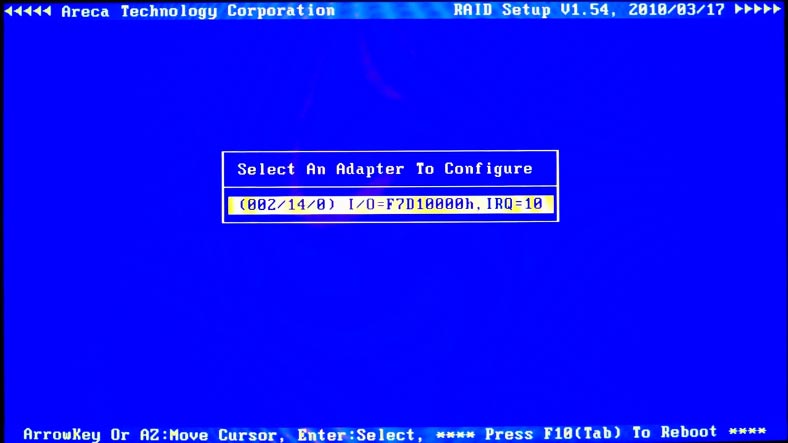
Aby szybko skonfigurować macierz RAID, wybierzcie pierwszą opcję z menu Quick Volume/RAID Setup i naciśnijcie klawisz Enter.
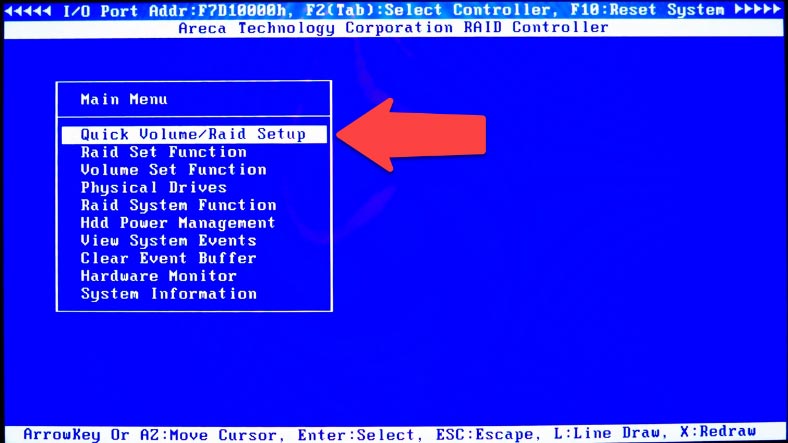
Wybierzcie typ RAID z listy i naciśnijcie Enter, aby kontynuować.
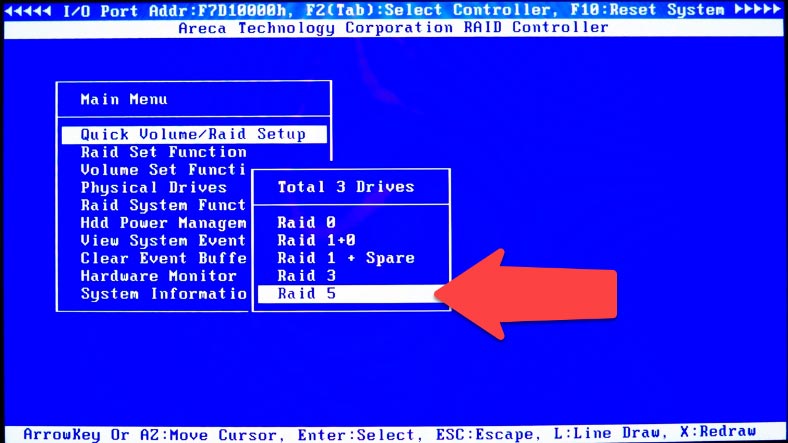
Wskażcie rozmiar woluminu, rozmiar bloku, utwórzcie wolumin – Tak i Enter, aby potwierdzić.
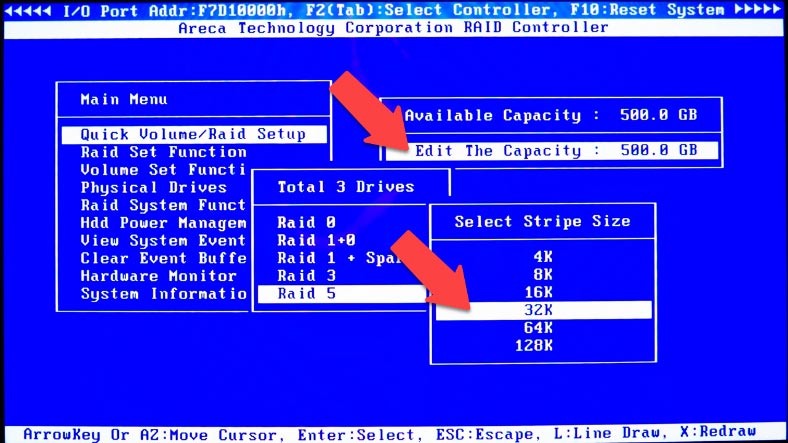
Następnie wybierzcie typ inicjalizacji – normalna, w tle lub brak inicjalizacji – Enter.
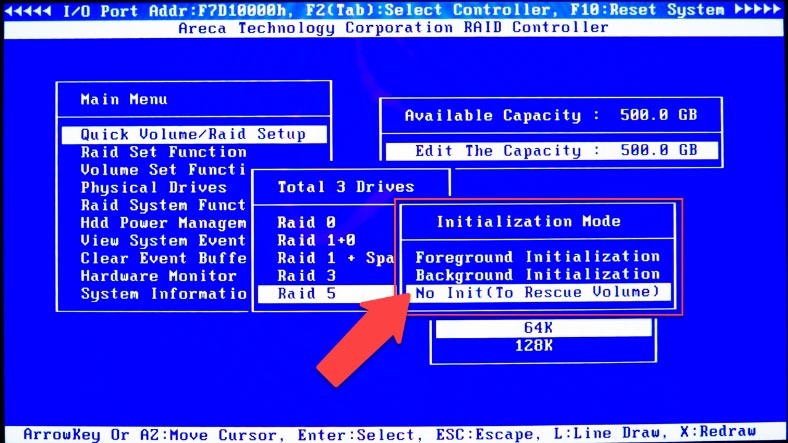
To kończy proces tworzenia tablicy RAID. Aby wyjść i ponownie uruchomić, naciśnijcie kilka razy klawisz Tab.
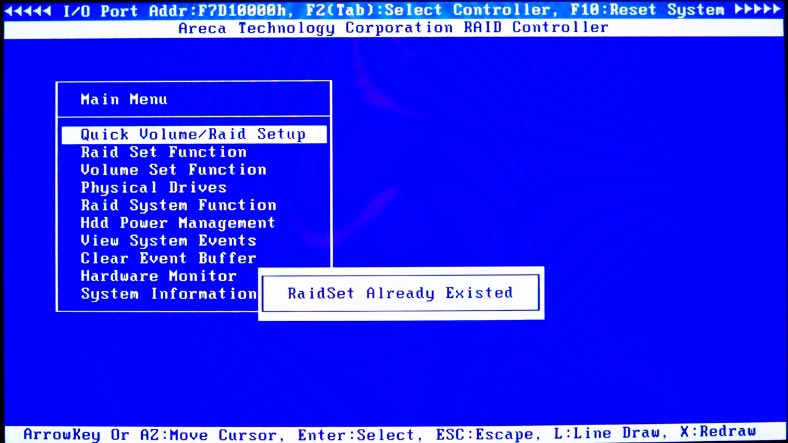
Przy następnym uruchomieniu pomińcie konfigurację za pomocą klawisza ESC i poczekajcie na uruchomienie systemu, otwórzcie zarządzanie dyskami i podzielcie nowy dysk na partycje.
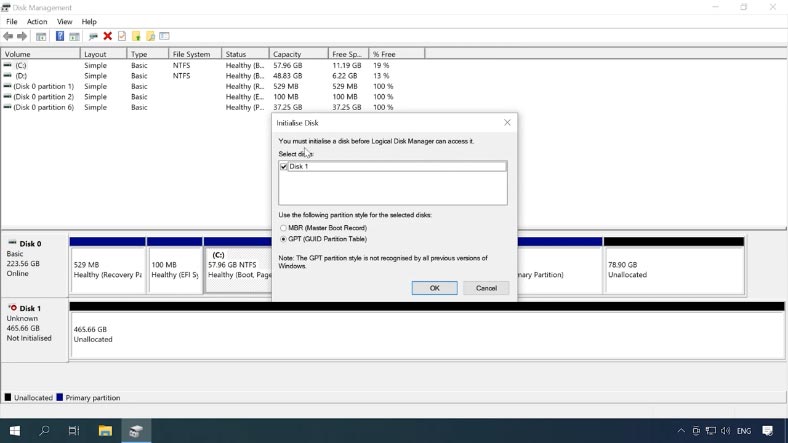
Jak utworzyć RAID za pomocą zastrzeżonego narzędzia
Drugim sposobem tworzenia macierzy RAID jest korzystanie z przeglądarki internetowej lub narzędzia internetowego firmy ArcHTTP. Program pomoże określić kontroler w systemie i jego adres IP. Uruchomcie narzędzie, klikając dwukrotnie ikonę w menu skrótów lub otwórzcie je z menu START.
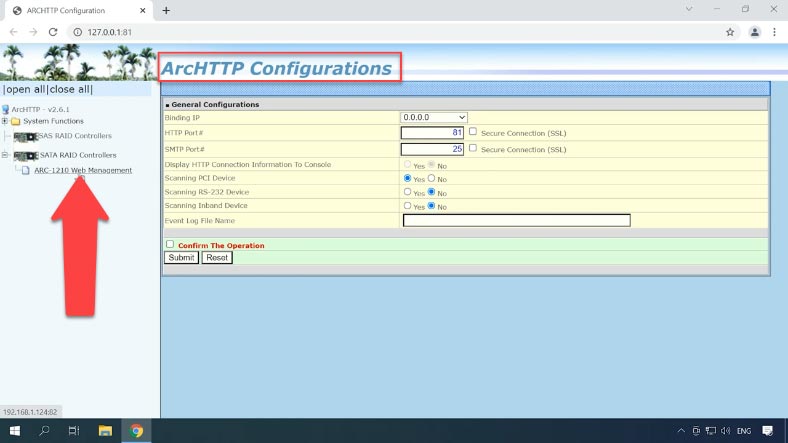
W oknie przeglądarki po lewej stronie zobaczycie listę wykrytych kontrolerów, wybierzcie swoje urządzenie z listy i rozwińcie tę zakładkę, kliknięcie w model otworzy nową zakładkę przeglądarki z adresem IP urządzenia. Jeśli kontroler nie zostanie wykryty przez system, pobierzcie sterowniki i zainstalujcie je ręcznie.
Aby wejść do menu zarządzania kontrolerem RAID, wprowadźcie nazwę i hasło, domyślnie admin, a hasło to 0000.
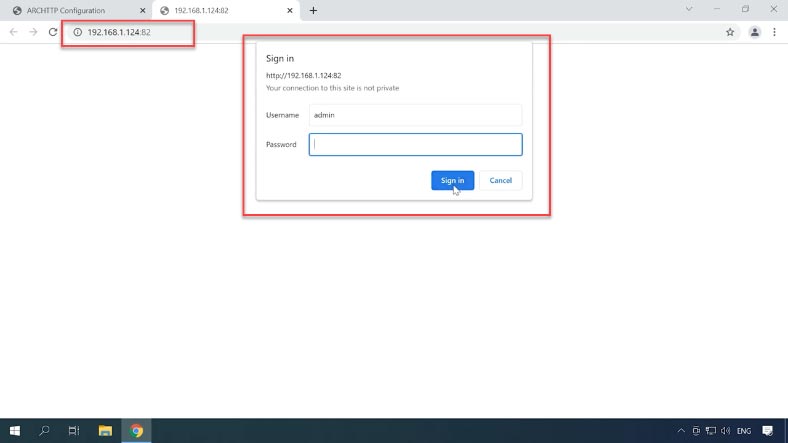
Otwórzcie kartę Szybka funkcja — Szybkie tworzenie. W oknie, które zostanie otwarte po prawej stronie, wybierzcie typ RAID, określcie rozmiar tablicy, typ inicjalizacji, rozmiar bloku, zaznacz pole i kliknijcie “Potwierdź”.
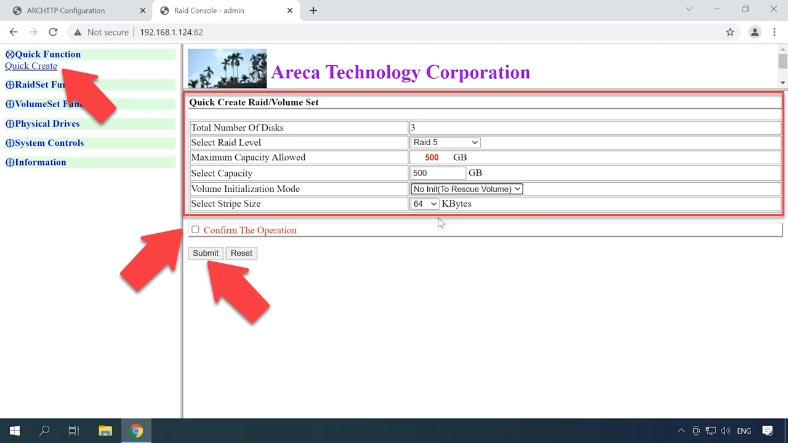
Wolumen został utworzony, poczekajcie na zakończenie inicjalizacji, po czym pojawi się w zarządzaniu dyskami. Następnie pozostaje to oznaczyć i zapisać dane na dysku.
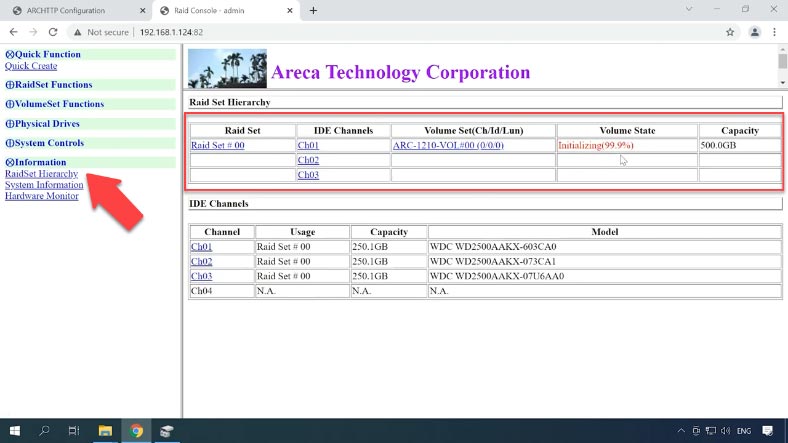
Otwórzcie Zarządzanie dyskami — zainicjujcie dysk — ok i podzielcie go na partycje.
Odzyskiwanie danych z Areca ARC-1210
Metoda 1. Jak odzyskać dane po przypadkowym usunięciu lub awarii kontrolera.
Jeśli kontroler ulegnie awarii, nie będziecie w stanie pobrać danych z dysków bez ich wymiany. Możecie próbować czytać płyty za pomocą systemu operacyjnego Linux, ale jeśli nie jesteście doświadczonym użytkownikiem, może to być jeszcze bardziej szkodliwe, w wyniku czego dane mogą zostać całkowicie utracone.
Jeśli nie możecie znaleźć zamiennika uszkodzonego kontrolera, użyjcie Hetman RAID Recovery, specjalistycznego programu do odzyskiwania danych z macierzy RAID. Narzędzie obsługuje najpopularniejsze systemy plików i typy RAID. Odejmuje z dysków wszystkie informacje o kontrolerze, na którym utworzono macierz i odtwarza zniszczony RAID.
Podłączcie dyski bezpośrednio do płyty głównej komputera z systemem Windows i uruchomcie program.
Przed rozpoczęciem procesu odzyskiwania musicie upewnić się, że macie dysk o rozmiarze równym lub większym niż ilość odzyskiwanych informacji. Ponadto w procesie podłączania dysków może pojawić się problem z niewystarczającą liczbą portów SATA i złączy zasilania. W tym celu dostępne są różne adaptery i przedłużacze.

Program z łatwością zmontował zniszczoną macierz RAID z podłączonych dysków w trybie automatycznym, szczegółowe informacje są wyświetlane na dole paska stanu. Sprawdźcie te informacje.
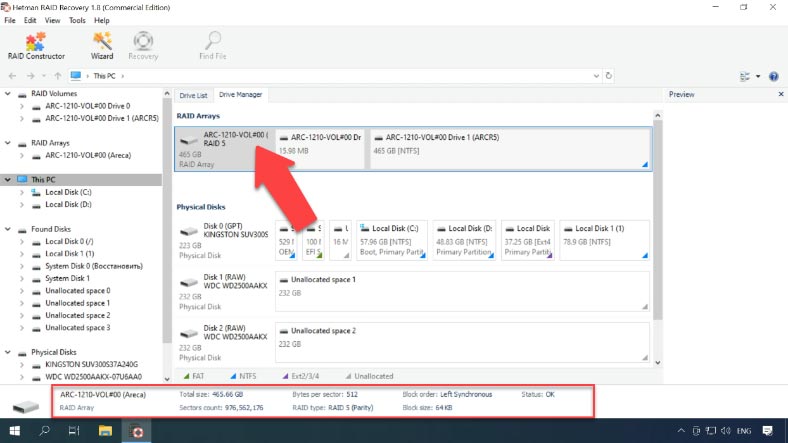
Aby wyszukać pliki, kliknijcie dysk prawym przyciskiem myszy i uruchomcie Szybkie skanowanie. Aby wyświetlić wyniki — gotowe.
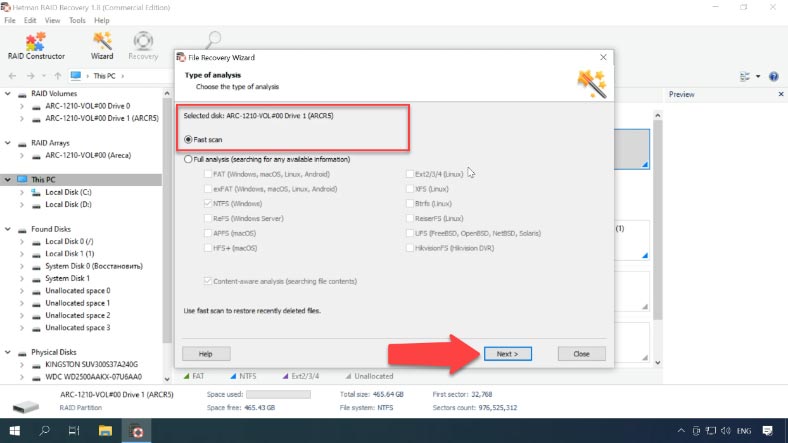
Szukamy folderu, w którym były przechowywane nasze pliki, klikając plik, możecie zobaczyć jego zawartość w podglądzie. Zaznaczcie wszystko, co ma zostać zwrócone i kliknijcie “Przywróć”, określcie ścieżkę, gdzie je zapisać i Przywróć ponownie. Po zakończeniu będą one znajdować się w określonym folderze.
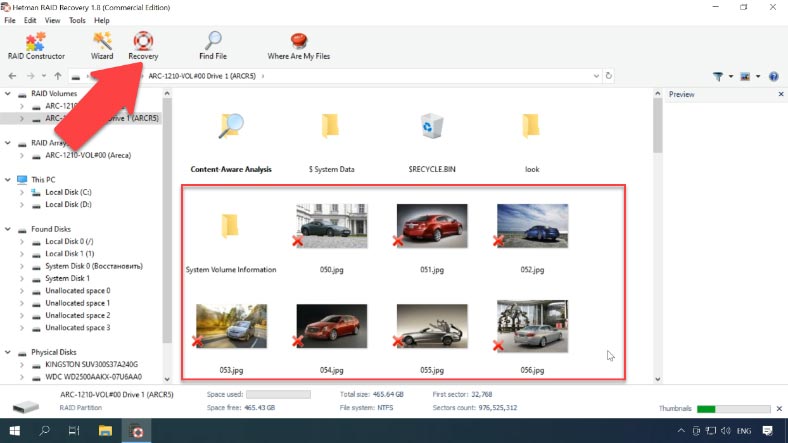
Jeśli „Szybkie skanowanie” nie znalazło utraconych informacji, wykonajcie „Pełną analizę”.
Metoda 2. Jak znaleźć przesunięcie podczas ręcznego tworzenia tablicy w konstruktorze RAID.
A jeśli program nie zdoła automatycznie wykryć i zbudować tablicy, użyjcie konstruktora RAID. Aby złożyć macierz za pomocą konstruktora, musicie znać parametry zniszczonego RAID.
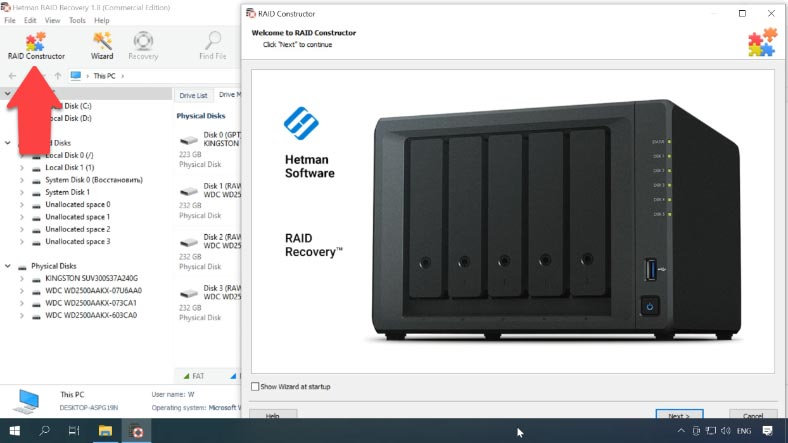
Wybierzcie “Utwórz ręcznie” i kliknijcie “Dalej”, w następnym oknie określcie typ RAID, kolejność i rozmiar bloku, wybierzcie dyski tablicę i podajcie ich kolejność, brak uzupełnijcie pustym klikając na plus.
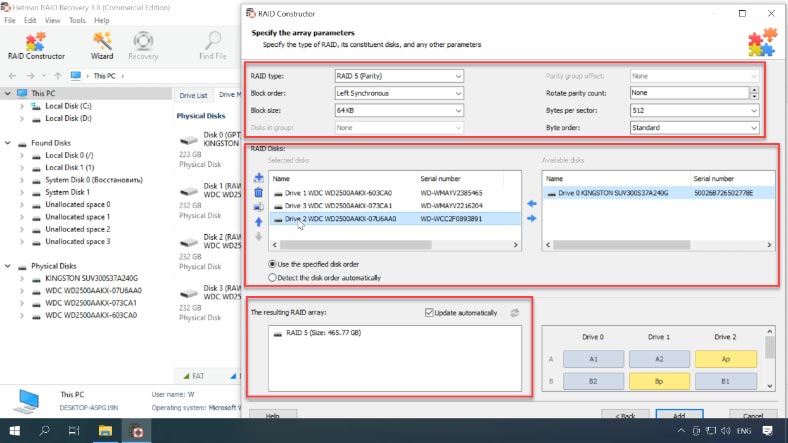
Jeśli parametry są poprawnie określone poniżej, co najmniej jedna partycja zostanie wyświetlona w tablicy RAID, rozwińcie ją i sprawdźcie obecność żądanego folderu. Jeśli partycja nie pojawia się, a jednocześnie parametry zostały określone poprawnie, najprawdopodobniej będziecie musiały znaleźć i wprowadzić wartość przesunięcia, pod którą znajduje się początek systemu plików na dyskach.
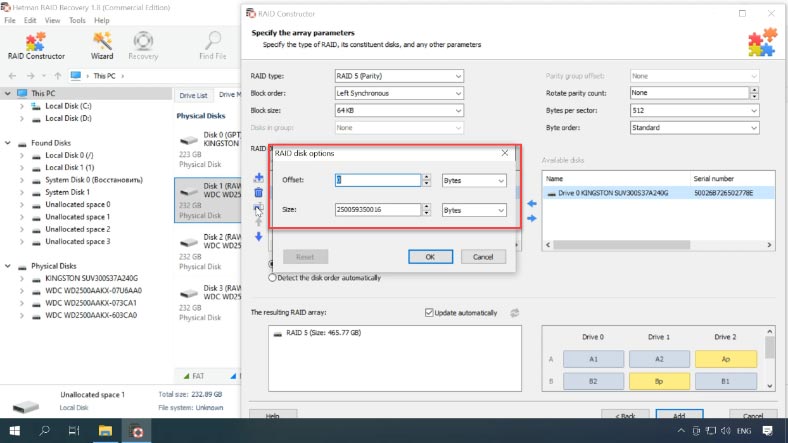
Technologia budowania RAID na tego typu kontrolerze jest zorganizowana w taki sposób, że początek systemu plików nie znajduje się na początku dysku.
Ponieważ informacje zostały nadpisane, to przesunięcie nie zostało automatycznie określone przez program. Użyjcie edytora szesnastkowego, aby go znaleźć. Uruchomcie go, klikając prawym przyciskiem myszy dysk i wybierzcie go z listy lub naciśnijcie Ctrl+H.
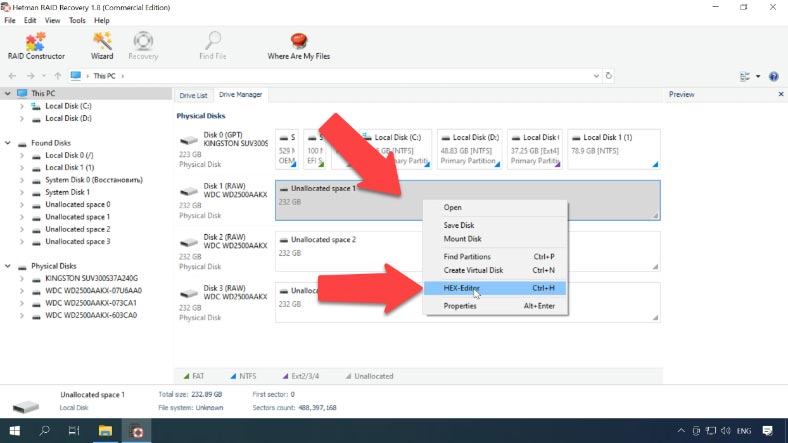
Tutaj kliknijcie ikonę wyszukiwania i wprowadźcie następującą wartość w tym wierszu «EFI PART» i kliknijcie Znajdź.
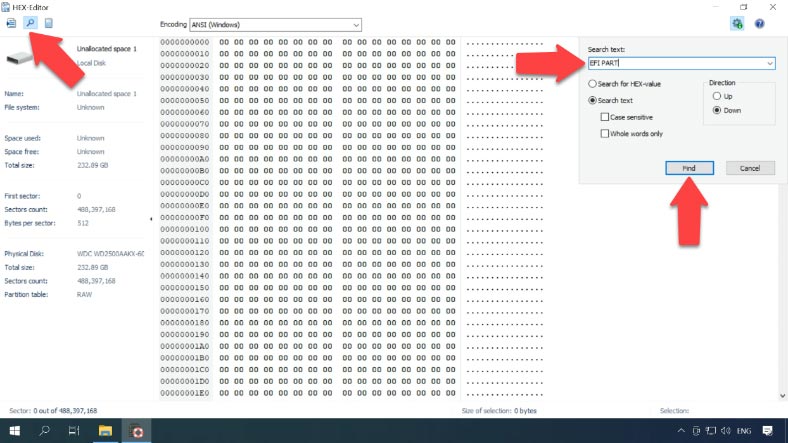
Znaleziona wartość minus jeden sektor, ponieważ początek systemu plików tego typu leży w drugim sektorze od początku.
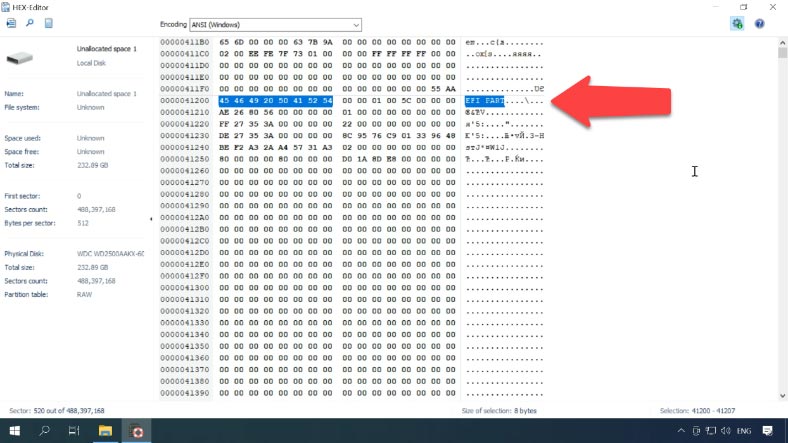
Znalezione przesunięcie należy wprowadzić dla każdego z dysków.
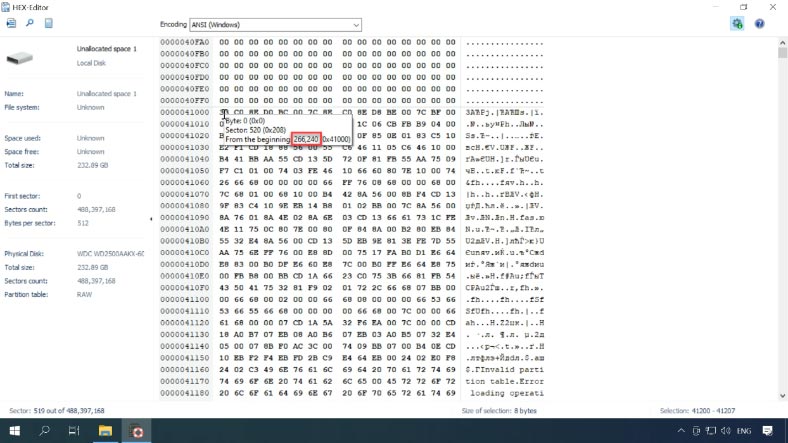
Kliknijcie dwukrotnie dysk lewym przyciskiem myszy i wprowadźcie go w specjalnym polu. Jeśli sekcja nie pojawiła się wcześniej, po wprowadzeniu przesunięcia powinna się pojawić.
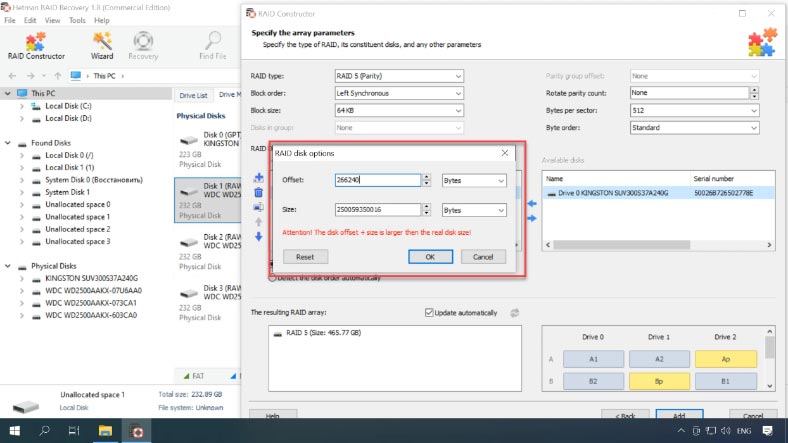
Po określeniu wszystkich parametrów kliknijcie „Dodaj”. Następnie macierz RAID pojawi się w menedżerze dysków. Pozostaje go zeskanować i zwrócić dane.
Wniosek
Utrata danych często występuje, gdy dyski twarde są wymieniane lub umieszczane na innych komputerach w celu odbudowania macierzy. Uważnie monitorujcie wszystkie działania i nie zgadzajcie się na inicjowanie i formatowanie dysków oferowanych przez inny system. Sformatowanie dysku rozruchowego lub partycji może uszkodzić lub usunąć paski, utrudniając odzyskiwanie danych i powodując trwałą utratę. Przed podjęciem jakichkolwiek działań wskazane jest posiadanie kopii zapasowej nośnika.
Hetman RAID Recovery ma dodatkowe funkcje poprawiające wydajność dysków RAID, które wykazują oznaki usterek sprzętowych. Program umożliwia tworzenie obrazów dysków i przeprowadzanie analiz z obrazów, co zmniejsza obciążenie dysków i zapobiega ich awariom.
Aby zapobiec utracie informacji, pamiętaj o regularnym tworzeniu kopii zapasowych krytycznych informacji.








